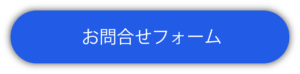チームでファイル共有が簡単にできる?
共有ドライブで簡単にファイル共有

こんにちは!
最近、香りの好みに変化がありました。
これまでは、アロマな香り…が少し苦手だったのですが
気付けば、癒される~と心地のいい香りに変化していました。
心境の変化なのでしょうか、苦手なものがいつの日か感じ方に
変化があるなんて、おもしろいですよね。
よく自分の機嫌は自分で取る。とありますが、
“癒される~”というその瞬間が大切だなと思っています。
わたしのお気に入りはゼラニウムの香りです。
みなさんもお気に入りの香り、ありますか
さて、今回は G Suite 共有ドライブについて。
Google ドライブをご利用されているみなさん、この機能活用できていますか?
共有ドライブを利用することでチーム内での共有がずっと円滑に。
今日からこの機能を使わずにいられません。詳しく紹介します。
「共有ドライブ」とは?
組織やチームでファイルを管理・共有ができるストレージのことです。
マイドライブや共有アイテムとは別にストレージを持つことができます。
「組織やチーム用のマイドライブがある」といったほうがわかりやすいかもしれません。
「組織やチームでファイルを共有するだけであればそれ用にフォルダを作ってメーリスで共有する共有アイテムと変わらないのでは?」
と思われる方もいるかと思います。
でもよく見てみると、全然違うんです。
マイドライブ、共有アイテム、共有ドライブの違いを表で解説します。
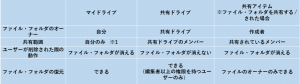
※1 管理コンソールの設定で新規作成、ファイルアップロード時にリンク共有を行うようにしている場合は例外です。
「共有アイテム」と「共有ドライブ」の大きな違いはファイルのオーナーがいなくなった場合の動作です。
共有アイテムはファイルのオーナー(作成者)がいなくなるとファイルがなくなってしまいますが、共有ドライブはファイルを作成したメンバーがいなくなってもファイルは残り続けます。
部署異動がよくある、共同で編集しているため消えたら困るデータが多い、といった場合は共有ドライブがあると便利ですね。
「共有ドライブ」のメリット
実際に共有ドライブを使うにしてもどのような場合に使えばいいのかわからない、、、と思われる方もいるかと思います。
共有ドライブは次のような場合に使うことをおすすめします。
・同じチームのメンバーと共有するファイルがたくさんある
共有アイテムでメーリングリストで共有しているフォルダがある場合などは共有ドライブでも代用できます。
会社の決まりでメーリングリストでの共有ができない場合は、都度ファイルを特定メンバーと共有するのは手間ですよね。
・保存しているファイルが個人的なものではなく、特定のグループに関係するものである
「作成者が退職してしまい、オーナーを変更するのを忘れてしまった、、、!」
ということを防げます。
基本的には多くのファイルを決まったメンバーで共有している場合や共同で管理するファイルがたくさんある場合がおすすめです。
もちろん、期間限定のプロジェクトでメンバーと共有したい!というのでも利用できます。
また、ユーザーだけでなく、管理側としてこのようなこともできます。
・管理者側で共有ドライブの管理、メンバーの管理ができる
管理コンソールから現在の環境で作成されている共有ドライブの一覧を確認できたり、
共有ドライブの権限を変えたり、メンバーの削除、追加もできます。
共有アイテムは管理者で確認はできませんが、共有ドライブであれば確認ができるため
管理側の立場としても利用しやすいと思います。
・共有ドライブ内の操作を制限することができる
例えば
「共有ドライブのアクセス設定などを勝手に変えてほしくない!」
「管理者側で把握できなくなるから共有ドライブの作成を制限したい!」
などの制限を行うことができます。
ユーザー側で好き勝手に共有ドライブを作られてしまうと管理する側も大変ですよね。
次に共有ドライブならではのデメリット、注意点をお伝えします。
「共有ドライブ」利用のデメリット、注意点
メリットが大きい共有ドライブですが、こんなデメリットもあります。
<デメリット>
・特定の権限を持つユーザーしかファイルの移動ができない
設定にもよりますが、編集権限以上を持つユーザーではないと
マイドライブから共有ドライブに移動ができないことがあります。
共有ドライブを作った自分はファイルを移動できるけど、他のユーザーは
ファイルの移動ができない、、、といったことも起こりうる可能性があります。
・メンバー以外のユーザーにフォルダの共有ができない
現状、共有ドライブ内でメンバー以外のユーザーと個別に共有できるのは
エクセルやスプレッドシートなどのファイルのみとなります。
※今後、フォルダの共有も可能になりますが、実装時期は未定です。
<注意点>
・利用できるプランが限られている
G Suite Business以上のプランを契約されている環境のみ利用できます。
最後に
便利な共有ドライブ。
同じメンバー間で大量のファイルを共有するのであれば、初めから共有ドライブを使うという方法を考えてみてもいいかもしれません。
管理側、ユーザー側にメリットが大きい機能なので是非利用してみてください。